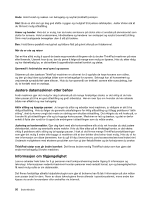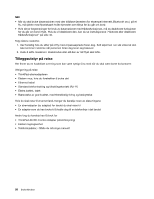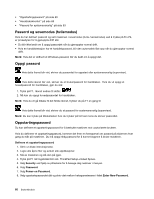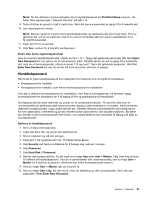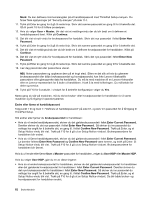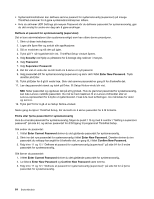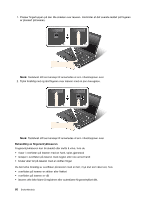Lenovo ThinkPad Edge E420 (Norwegian) User Guide - Page 79
Harddiskpassord, Enter New Password
 |
View all Lenovo ThinkPad Edge E420 manuals
Add to My Manuals
Save this manual to your list of manuals |
Page 79 highlights
Merk: Du kan definere minimumslengden på et oppstartspassord på ThinkPad Setup-menyen. Du finner flere opplysninger i "Menyen Security" på side 114. 9. Trykk på Enter én gang for å gå til neste linje. Skriv det samme passordet en gang til for å bekrefte det. 10. Lær deg passordet utenat. Merk: Det kan være lurt å skrive ned oppstartspassordet og oppbevare det på et trygt sted. Hvis du glemmer det, må du ta maskinen med til en Lenovo-forhandler eller en Lenovo-representant for å få nullstilt passordet. 11. Trykk på F10 for å avslutte. 12. Velg Yes i vinduet for å bekrefte konfigurasjon. Endre eller fjerne oppstartspassordet Hvis du vil endre oppstartspassordet, utfører du trinn 1 til 7. Oppgi det gjeldende passordet. Når feltet Enter New Password blir vist, skriver du et nytt passord i feltet. Deretter skriver du det en gang til for å bekrefte det. Hvis du vil fjerne passordet, utfører du punkt 1 til og med 7. Skriv det gjeldende passordet. Når feltet Enter New Password blir vist, lar du det stå tomt og trykker på Enter to ganger. Harddiskpassord Det finnes to typer harddiskpassord som beskytter informasjonen som er lagret på harddisken: • Brukerpassord for harddisk • Hovedpassord for harddisk, som krever et brukerpassord for harddisken Hvis det er definert et brukerpassord for harddisken, men ikke et hovedpassord, må brukeren oppgi brukerpassordet for harddisken for å få tilgang til filer og applikasjoner på harddisken. Hovedpassordet kan bare defineres og brukes av en systemadministrator. På samme måte som en universalnøkkel gir dette passordet administratoren tilgang til alle harddiskene i et system. Administratoren definerer hovedpassordet. Ingen andre kjenner det. Deretter definerer administratoren et brukerpassord for hver datamaskin i nettverket og gir den enkelte bruker passordet for den aktuelle maskinen. Brukeren kan deretter endre brukerpassordet etter behov, men administratoren kan fremdeles få tilgang ved hjelp av hovedpassordet. Definere et harddiskpassord 1. Skriv ut disse instruksjonene. 2. Lagre alle åpne filer og avslutt alle applikasjoner. 3. Slå av maskinen og slå den på igjen. 4. Trykk på F1 når logobildet blir vist. ThinkPad Setup åpnes. 5. Velg Security ved hjelp av piltastene for å bevege deg nedover i menyen. 6. Velg Password. 7. Velg Hard Disk 1 Password. 8. Det blir vist et passordvindu. Du blir bedt om å velge User eller User + Master. Velg User hvis du bare vil definere ett harddiskpassord. Hvis du er administrator eller systemansvarlig, kan du velge User + Master for å definere to passord. (Brukeren kan endre brukerpassordet senere.) 9. Hvis du velger User + Master, går du til punkt 12. 10. Hvis du velger User only, blir det vist et vindu for definering av det nye passordet. Skriv det nye passordet i feltet Enter New Password. Kapittel 4. Sikkerhet 61